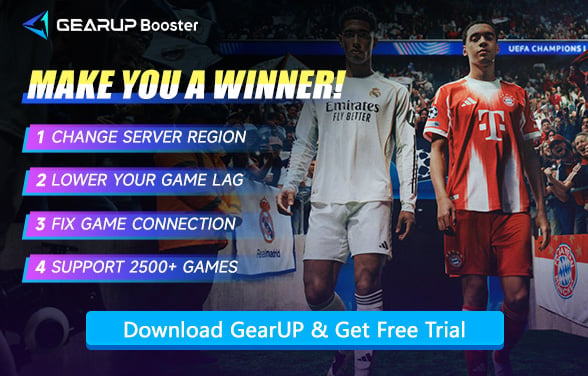EA FC 26 서버 연결이 또 실패했나요? 빠르게 해결해봅시다!
매년 EA FC 시리즈는 전 세계 축구 팬들이 가장 기대하는 게임이며, FC 26도 예외는 아닙니다. 이번 신작에서는 기술, 모드, 시즌 콘텐츠 등에서 한층 더 업그레이드된 경험을 할 수 있습니다. 하지만 그 전에 먼저 FC 26의 서버 연결 문제를 극복해야 합니다. 네, 특히 지역 간 온라인 매치에서 이 문제는 여전히 피할 수 없는 문제입니다. 높은 핑, 연결 끊김, 기타 서버 관련 문제들이 자주 플레이어를 괴롭힙니다. 다행히도, 이 글에서는 간단하면서도 효과적인 해결책을 살펴보겠습니다.
서버 연결 문제의 가능한 원인
구체적인 해결책을 살펴보기 전에, 서버에 연결할 수 없는 이유를 파악하는 것이 중요합니다. 다음과 같은 요인들을 고려해보세요:
- 네트워크 문제: 지연 및 연결 끊김의 가장 흔한 원인은 불안정한 인터넷 연결입니다. 약한 Wi-Fi, 제한된 대역폭, 일시적인 인터넷 서비스 제공업체(IPS) 문제 등이 게임 성능에 영향을 줄 수 있습니다.
- EA 서버 상태: 물론 EA의 서버도 "문제가 있는 날"이 있을 수 있습니다. 피크 시간대, 대규모 업데이트, 정기 점검 시 서버가 혼잡하거나 일시적으로 이용 불가할 수 있습니다.
- DNS 설정: DNS(도메인 네임 시스템) 설정 오류도 연결 오류의 원인이 될 수 있습니다. DNS는 웹사이트 이름을 서버 주소로 변환합니다. DNS가 느리거나, 오래되었거나, 잘못 설정되어 있다면, 기기가 EA 게임 서버를 찾지 못할 수 있습니다.
- 방화벽 또는 보안 소프트웨어: 특정 이유로 방화벽이나 보안 프로그램이 게임의 EA 서버 접근을 차단할 수 있습니다. 잘못된 설정은 네트워크가 안정적이어도 연결을 비활성화할 수 있습니다.
EA FC 26을 EA 서버에 연결하는 방법은?
정확히 어떤 원인으로 연결 문제가 발생하는지 확신이 없다면 걱정하지 마세요. 아래에서 검증된 여러 방법을 안내합니다. 상황에 맞게 시도해보세요.
1. 인터넷 및 EA 서비스 상태 확인
먼저, 라우터가 정상적으로 작동하는지 확인하세요. 인터넷이 정상적으로 작동한다면, 속도 테스트 웹사이트에서 지역 네트워크 사업자 문제인지 확인할 수 있습니다.
그 다음, EA 공식 페이지(https://help.ea.com/en/server-status/)나 커뮤니티 포럼에서 서버의 현재 상태를 확인할 수 있습니다. 상태 표시줄에 초록색 체크 표시가 있다면, 해당 지역의 서버가 정상적으로 운영 중임을 의미합니다.
2. GearUP Game Booster 사용하기
대부분의 경우, EA 서버로 연결되는 경로를 수동으로 조정할 수 없지만, GearUP은 독자적인 기술을 활용해 연결 노드를 최적화하여 데이터가 게임 서버로 더욱 안정적이고 빠르게 전송되도록 도와줍니다. 이를 스마트 멀티 라우트 기술이라고 부릅니다.
GearUP의 장점은 플레이어가 별도의 네트워크 설정을 할 필요 없이, 백그라운드에서 조용히 실행되어 게임 경험에 영향을 주지 않는다는 점입니다. 네트워크 변동이 발생하면 자동으로 조정되어 항상 쾌적한 게임 플레이를 유지할 수 있습니다. 가장 좋은 점은? 사용법이 매우 간단하다는 것입니다:
1단계: 이 버튼을 클릭해 GearUP을 다운로드하세요.
2단계: FC 26을 검색하면 게임을 찾을 수 있습니다.
3단계: 서버를 선택하세요. GearUP은 전 세계 FC 26 서버에 연결하는 데 도움을 드릴 수 있습니다.
4단계: 부스팅을 시작하세요! 핑, 패킷 손실 등 상세한 네트워크 통계를 확인할 수 있습니다. 그 다음, 게임을 실행하고 플레이를 시작하세요!
GearUP은 전 세계 FC 26 서버로 전환 및 연결할 수 있도록 하며, 특정 지역 내에서 매칭을 도와 더 나은 게임 환경을 보장합니다.
3. 방화벽 예외 추가
때때로 Windows 방화벽이 애플리케이션의 인터넷 연결을 차단할 수 있습니다. 다음은 단계별 해결 방법입니다:
- 바탕화면 하단의 검색창에 '방화벽 및 네트워크 보호'를 검색하세요.
- '방화벽을 통해 앱 허용'을 클릭하세요.
- 목록에서 EA 앱 또는 EA Sports FC 26이 차단되어 있는지 확인하세요.
- EA 관련 앱이 방화벽을 통과하지 못하도록 설정되어 있다면 체크박스를 클릭해 허용하세요.
4. DNS 플러시 및 네트워크 초기화
인터넷이 정상적으로 작동하는지 확인한 후, 다음 단계를 따라 DNS 캐시를 플러시할 수 있습니다:
- Win + R을 눌러 Windows에서 장치 관리자를 엽니다.
- 입력창에 cmd를 입력하세요.
- 명령 프롬프트에 “ipconfig /flushdns”를 입력하세요.
자주 묻는 질문(FAQ)
Q1: GearUP을 사용하려면 기술적인 지식이 필요한가요?
아니요. GearUP은 매우 사용자 친화적입니다. 앱을 다운로드하고, 게임을 선택한 후 'Boost'를 클릭하면 자동으로 최적의 경로가 적용됩니다.
Q2: GearUP은 안전한가요?
네. GearUP은 게임 파일이나 계정을 수정하지 않습니다. 단순히 인터넷 연결을 최적화할 뿐이므로 계정 정지나 위반 위험이 없습니다.
Q3: 위의 해결 방법으로도 문제가 해결되지 않으면 어떻게 하나요?
모든 방법을 시도했음에도 문제가 계속된다면, EA 고객 지원에 문의해 도움을 받으시기 바랍니다.
결론
많은 플레이어들이 EA 서버 연결 문제를 겪고 있습니다. 이 글에서는 여러 가지 해결책을 공유했습니다. 가장 빠른 방법 중 하나는 GearUP Booster를 사용하는 것입니다. 이 부스터는 신뢰할 수 있는 원클릭 해결책을 제공하여, 더 부드러운 게임 플레이와 EA 서버와의 안정적인 연결을 보장합니다. 간단한 클릭 한 번으로 FC 26에서 끊김 없는 매치를 즐기실 수 있습니다.
저자 소개
끝